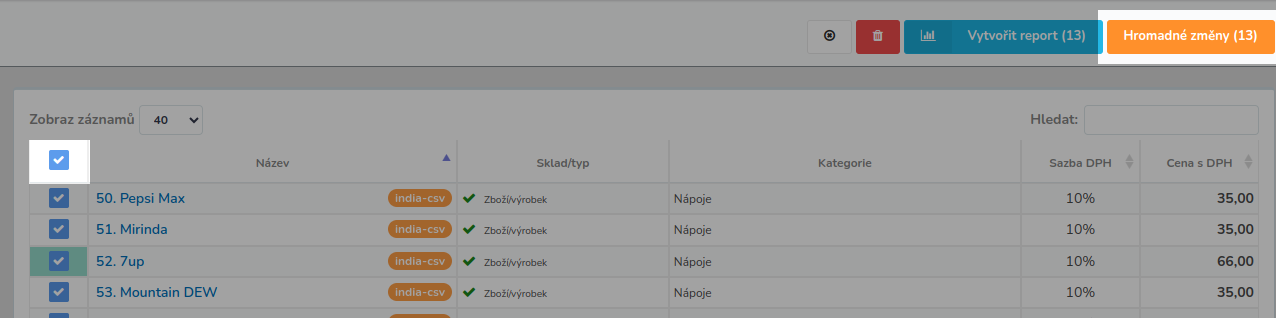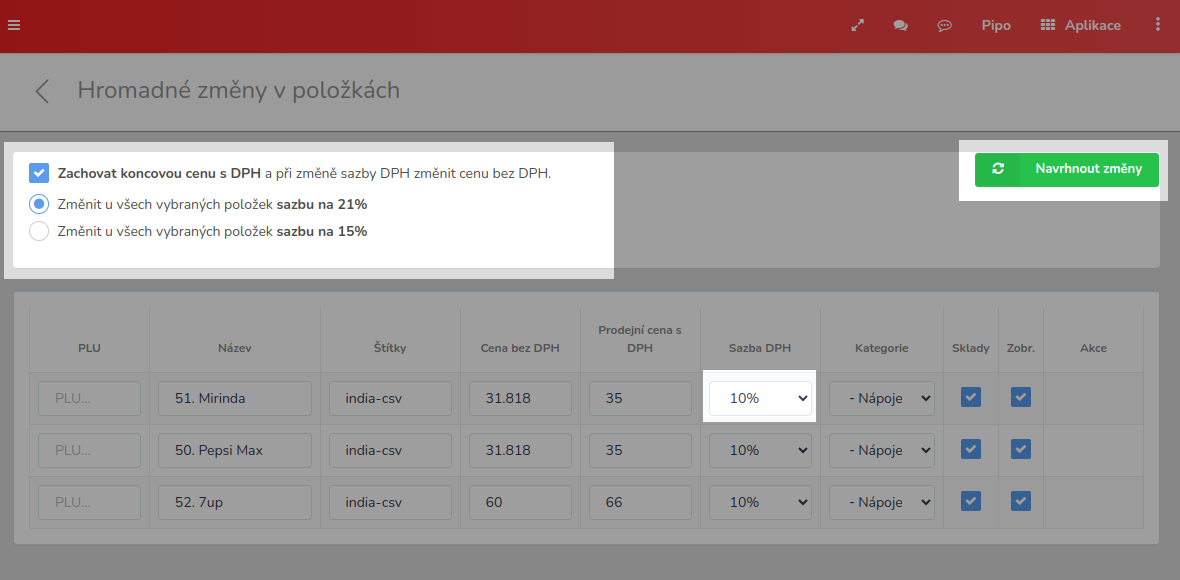Změna sazby DPH v roce 2024
Od 1.ledna 2024 dochází ke změně snížené sazby DPH z 15% na 12% a a zrušení sazby 10%. Připravili jsme pro Vás několik nástrojů a návod na jednoduchý přechod. Změny DPH se netýkají subjektů, kteří nejsou plátci DPH.
Funkce automatické změny cen a DPH je dostupná všem zákazníkům s měsíčním tarifem PREMIUM nebo STANDARD nebo zaplacenou edicí programu 2024. Pokud si nejste jisti ohledně licence volejte 530 335 060.
Krok 1 - změna nastavení sazby DPH na pokladně
Pokladna Vás automaticky vyzve 1. ledna 2024 ke změně nastavení nové sazby DPH na hlaví obrazovce. Ručně a v předstihu si můžete změnit sazbu v nastavení pokladny. V Nastavení - Chování a vzhled pokladny, vložte novou sazbu do pole Sazba DPH. Sazba se nastavuje ve formátu 1.12 pro 12% sazbu DPH. Pole by mělo obsahovat následující text: 1.21,1.12,1.0 pokud používáte všechny sazby, které umožňuje zákon.
Krok 2 - hromadná změna DPH
Hromadné změny DPH jsou jednorázový krok. Před hromadnou změnou důrazně doporučujeme provést zálohu položek pomocí funkce export v ceníku! Viz návod na export.
Vyberte položky, u kterých chcete změnit sazbu DPH v Ceníků pomocí tlačítka Hromadné změny
Následně na obrazovce s hromadnou změnou můžete změnit DPH u všech vybraných položek.
Krok 3 - zachování koncových cen
Pokud chcete změnit sazbu DPH z 15% na 12% a zachovat koncové ceny lze v Backoffice při automatické změně zvolit přepínač "Zachovat koncovou cenu s DPH", který zachová cenu s DPH a změní cenu bez DPH tak, aby nedošlo k úpravám koncových cen. Ve výchozím stavu se zachová cena bez DPH a přepočítá se koncová cena.
Krok 4 - synchonizace dat zpět do pokladny
Data se automaticky propíší do pokladny v intervalu 30 minut. Můžete však ručně stáhnout aktuální data pomocí funkce v pokladně - Nastavení - Data a Synchronizace - Ruční synchronizace.
Změna DPH z 15% na 21%
Dochází také ke zvýšení sazeb u stravovacích služeb, kadeřnické a holičské služby, služby autorů a umělců, úklidové práce, opravy obuvi, kožených výrobků a jízdních kol, přeprava a skladování komunálního odpadu.
V takových případech doporučujeme ručně přecenit položky v ceníku. Pokud máte více položek lze použít také funkci exportu a importu do CSV/Excelu a provést změny ručně v Excelu a znovu je nahrát do Backoffice. Více o exportech zde.